۲ روش آسان برای حذف واترمارک Dxtory
هنگامی که صحبت از ضبط گیم پلی و سایر برنامه ها می شود، Dxtory یکی از محبوب ترین برنامه های نرم افزار ضبط صفحه برای بسیاری از مردم است. بسیاری از افراد از این ضبط کننده صفحه استفاده می کنند زیرا یکی از معدود برنامه های ضبط صفحه است که می تواند تا 120 فریم در ثانیه ضبط کند. علاوه بر آن، به سرعت اطلاعات ویدیویی DirectX و OpenGL را روی فریمورک شما ضبط می کند. با این حال، هنگامی که با استفاده از ضبط کننده صفحه Dxtory ضبط می کنید، یک واترمارک روی ویدیوی شما باقی می گذارد. در نتیجه، مردم روشی را برای حذف آن واترمارک مزاحم پیدا می کنند. این مقاله به شما آموزش می دهد نحوه حذف واترمارک Dxtory از ویدیوی ضبط شده روی صفحه نمایش شما

قسمت 1. نحوه ضبط صفحه با استفاده از Dxtory
اگر به دنبال نرم افزاری هستید که بتواند نکات برجسته بازی شما را ضبط کند، Dxtory یک برنامه مناسب است. Dxtory برنامهای است که میتواند به شما در ضبط صفحه نمایش خود در حین بازی، بحث در مورد یک درس آنلاین یا تماشای ویدیو در رایانه کمک کند. این یک نرم افزار شناخته شده برای ضبط صفحه نمایش است. ضبط کننده صفحه Dxtory ابزارهای لازم برای دسترسی به تنظیمات Global، Advanced، Hotkey، Screenshot، Video و Audio و غیره را دارد.
علاوه بر این، این ضبط کننده صفحه به شما این امکان را می دهد که در حین ضبط از صفحه اسکرین شات بگیرید. همچنین میتوانید آن اسکرینشاتها را با گزینههای لبهبندی، مقیاسگذاری و برش تغییر دهید. همچنین دارای چندین منبع صوتی ضبط شده است، به این معنی که Dxtory می تواند به طور همزمان بازی و صدای میکروفون را ضبط کند. همچنین سریعترین فیلمبرداری برای برنامه های DirectX و OpenGL است. بنابراین، اگر می خواهید از Dxtory برای ضبط صفحه نمایش استفاده کنید، به خواندن این قسمت ادامه دهید.
نحوه ضبط گیم پلی با استفاده از ضبط کننده صفحه Dxtory:
مرحله 1 ابتدا باید Dxtory را روی دستگاه خود دانلود کنید. مراحل نصب را دنبال کنید. می توانید مجوز را خریداری کنید تا هیچ محدودیتی در ضبط نداشته باشید و هیچ واترمارکی روی خروجی ویدیوی شما باقی نگذارد.
گام 2. برنامه ای را که می خواهید ضبط کنید اجرا کنید و Dxtory را اجرا کنید.
مرحله 3 برو به هدف را باز کرده و روی بازی که در حال انجام آن هستید کلیک کنید. لیست فرآیند بلافاصله در لیست هدف ظاهر می شود.
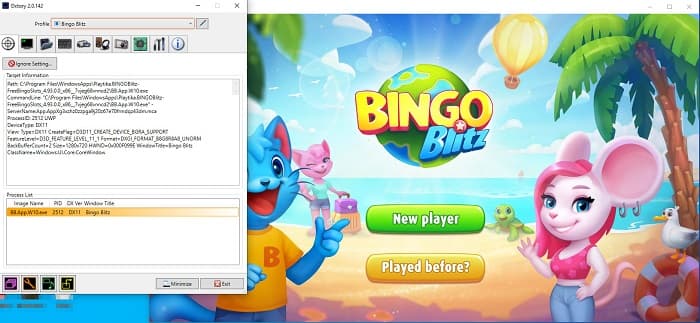
مرحله 4 بعد، به پوشه را بزنید و مقصد فایل خود را انتخاب کنید. سپس، به کلیدهای میانبر برای انتخاب دکمه های فرآیند ضبط صفحه نمایش خود. همچنین می توانید صدای صوتی را تنظیم کنید.
مرحله 5 را به حداقل برسانید Dxtory و بازی خود را شروع کنید یک نماد عددی در سمت چپ بالای رابط بازی خود خواهید دید که FPS شما را نشان می دهد. کلید میانبر فیلمبرداری را که روی آن تنظیم کرده اید فشار دهید کلیدهای میانبر پانل برای شروع ضبط
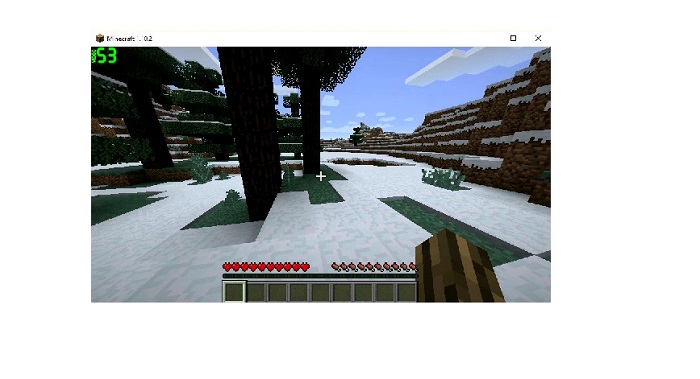
مرحله 6 و سپس، اگر می خواهید ضبط را متوقف کنید، همان کلیدی را که برای شروع ضبط فشار می دهید فشار دهید. هنگامی که ضبط را متوقف می کنید، ویدیو در مقصد انتخابی شما ذخیره می شود.
اکنون می توانید از تماشای فیلم ضبط کننده صفحه خود لذت ببرید. اگر مجوز را نخریدید، یک واترمارک روی ویدیوی خود خواهید دید. بنابراین، اگر شما می خواهید واترمارک ویدیو را حذف کنید، قسمت بعدی را بخوانید.
قسمت 2. نحوه حذف واترمارک Dxtory با استفاده از ابزار Ultimate
اگر می خواهید واترمارک Dxtory را از فیلم ضبط کننده صفحه خود حذف کنید، احتمالاً می خواهید از این نرم افزار شگفت انگیز استفاده کنید. این قسمت را بخوانید تا با توضیحات کامل این ابزار و نحوه استفاده از آن برای فرآیند حذف واترمارک Dxtory آشنا شوید.
FVC Video Converter Ultimate یکی از معروف ترین نرم افزارهای کاربردی است که به شما امکان می دهد واترمارک را از هر ویدیویی حذف کنید. این یک رابط نرم افزاری با کاربری آسان دارد که آن را به یک ابزار کاربر پسند تبدیل می کند. علاوه بر این، FVC Video Converter Ultimate از فرمت های فایل های متعددی از جمله MP4، MKV، MOV، M4V، AVI، FLV و بیش از 1000 فرمت فایل پشتیبانی می کند. و اگر می خواهید اپلیکیشنی با ویژگی های ویرایشی زیاد داشته باشید، این ابزار بهترین گزینه برای شماست. این شامل بسیاری از ویژگیهای ویرایش پیشرفته است، مانند برشدهنده ویدیو، حذف واترمارک ویدیو، ادغام ویدیو، اصلاح ویدیو و موارد دیگر از جعبه ابزار.
با رابط پردازش سریع آن، می توانید به راحتی هر واترمارکی که در ویدیوی خود تعبیه شده است حذف کنید. بنابراین، مراحل زیر را دنبال کنید تا یک ویدیوی Dxtory بدون واترمارک داشته باشید.
دو راه برای حذف واترمارک Dxtory در ویدیوی شما وجود دارد.
روش 1: نحوه حذف واترمارک Dxtory با استفاده از ویژگی برش ویدئو:
مرحله 1 ابتدا، نصب کنید FVC Video Converter Ultimate در دستگاه خود با کلیک کردن بر روی دانلود دکمه زیر برای ویندوز یا مک. مراحل نصب را دنبال کنید و برنامه را باز کنید.
دانلود رایگانبرای ویندوز 7 یا بالاتردانلود امن
دانلود رایگانبرای MacOS 10.7 یا بالاتردانلود امن
گام 2. در رابط اصلی، روی جعبه ابزار پانل، و انتخاب کنید برش دهنده ویدیو ویژگی.
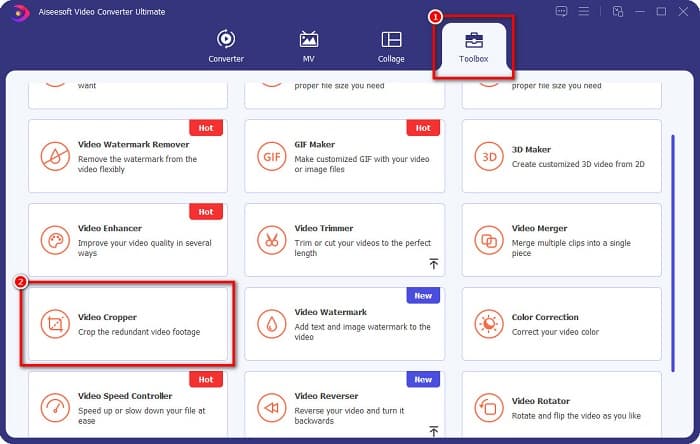
مرحله 3 و سپس، روی به علاوه (+) دکمه امضا برای آپلود ویدیویی که میخواهید واترمارک را حذف کنید. همچنین می توانید ویدیوی خود را از فایل های رایانه خود بکشید و رها کنید.
مرحله 4 در مرحله بعد، می توانید پیش نمایش خروجی خود را مشاهده کنید. یک جعبه برش را می بینید، سپس کناره های آن را تنظیم کنید جعبه محصول تا زمانی که واترمارک در ویدیو گنجانده نشود.
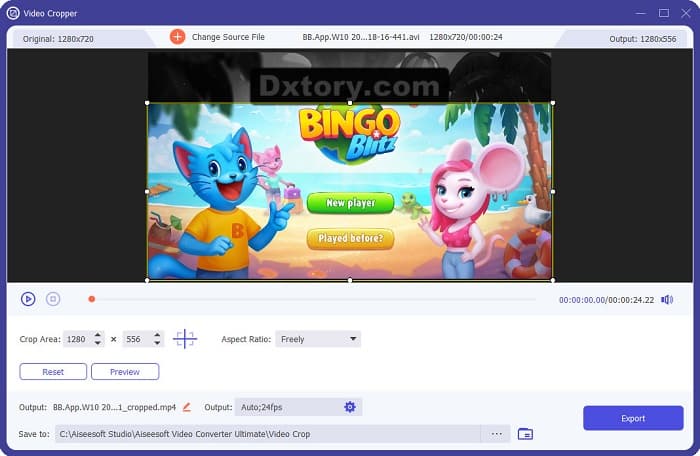
میتوانید با کلیک کردن روی دکمه بالا به پایین زیر پیشنمایش ویدیوتان، اندازه منطقه برش را تنظیم کنید.
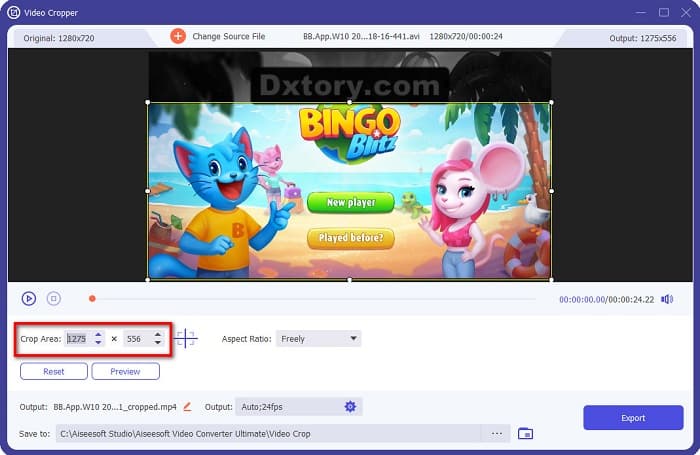
مرحله 5 در آخر ، روی کلیک کنید پیش نمایش را فشار دهید تا خروجی ویدیوی خود را ببینید و روی آن کلیک کنید صادرات اگر از خروجی راضی هستید
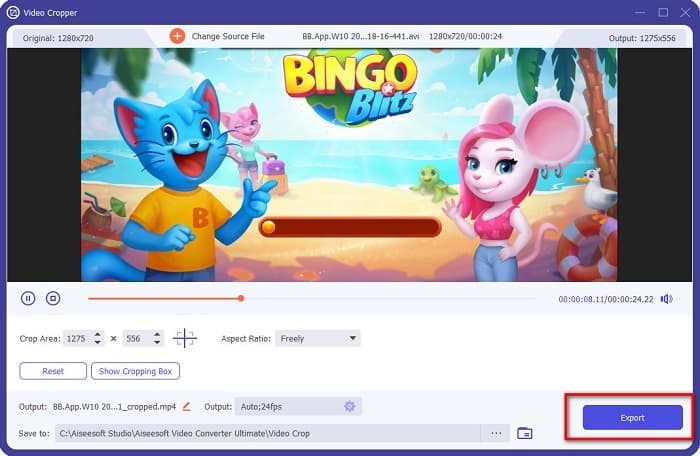
با این مراحل آسان، می توانید واترمارک Dxtory را با استفاده از ویژگی Video Cropper FVC Video Converter UItimate حذف کنید.
روش 2: نحوه حذف واترمارک Dxtory با استفاده از Video Watermark Remover FVC Video Converter Ultimate:
مرحله 1 اگر برنامه نرم افزاری در دستگاه شما دانلود شده است، برنامه را باز کنید. سپس برو به جعبه ابزار، را انتخاب کنید و حذف واترمارک ویدیویی.
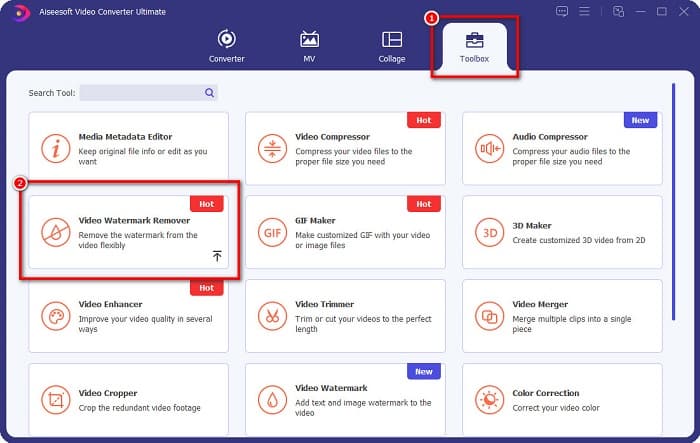
گام 2. و سپس، روی + دکمه Sign یا کشیدن و رها کردن ویدیوی Dxtory خود را به + جعبه علامت.
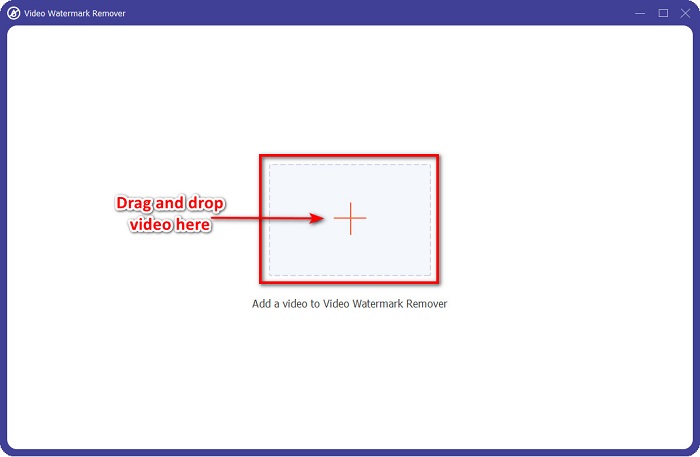
مرحله 3 پس از آپلود ویدیو، پیش نمایش ویدیوی خود را خواهید دید. کلیک کنید بر روی حذف واترمارک را اضافه کنید حوزه.
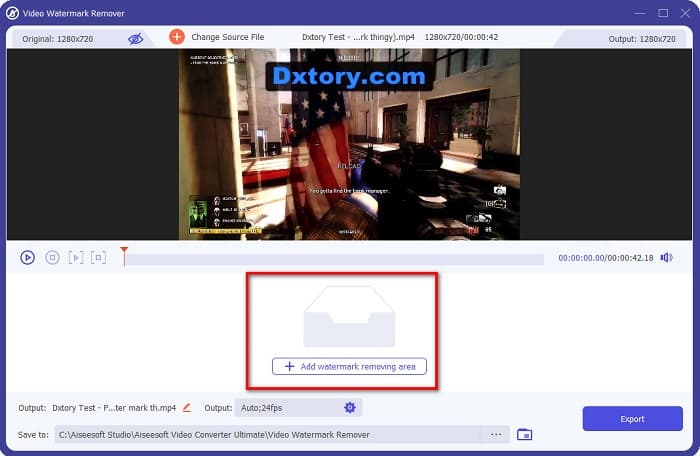
مرحله 4 و سپس، الف ناحیه پاک کننده واترمارک در ویدیوی شما ظاهر می شود. آن را روی واترمارک Dxtory قرار دهید.
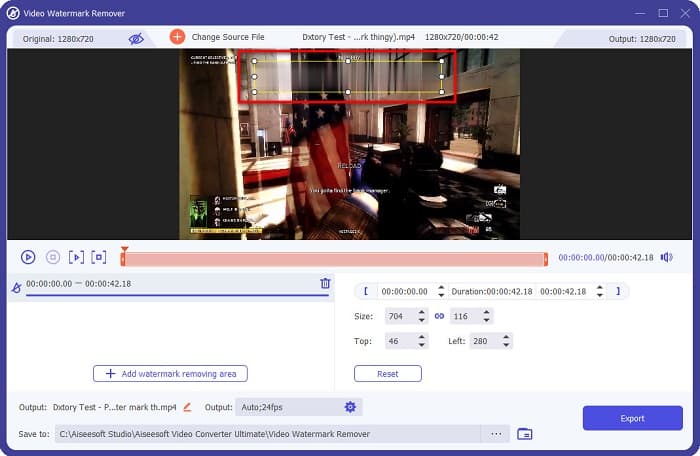
اختیاری. اگر دو یا چند واترمارک روی ویدیوی شما وجود دارد، روی آن کلیک کنید ناحیه حذف واترمارک را اضافه کنید، برای اضافه کردن یک جعبه حذف.
مرحله 5 در آخر ، روی کلیک کنید صادرات را فشار دهید تا خروجی ویدیوی خود را در دستگاه خود ذخیره کنید. و بس!
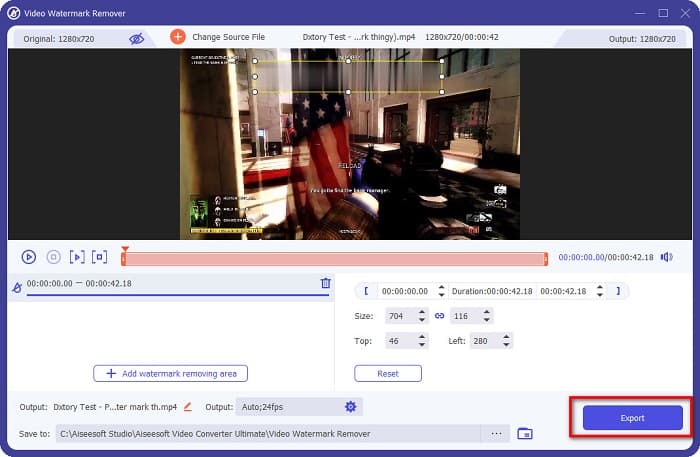
ساده است، درست است؟ به همین راحتی می توانید واترمارک Dxtory را در ویدیوی خود حذف کنید. شما همچنین می توانید واترمارک های TikTok را حذف کنید مانند روش های ذکر شده در بالا
بخش 3. سوالات متداول در مورد حذف واترمارک Dxtory
آیا Adobe After Effects می تواند واترمارک Dxtory را حذف کند؟
آره. Adobe After Effects محبوب ترین پاک کننده واترمارک ویدیویی است که می تواند تمام واترمارک های ویدیوی شما (لوگو، متن، تصاویر) را حذف کند. همچنین می تواند واترمارک Dxtory را در ویدیوی شما حذف کند. با این حال، بسیاری از کاربران در استفاده از آن مشکل دارند. واترمارک روی تصویر خود را پیدا کنید. جعبه حذف واترمارک را روی واترمارک قرار دهید. برو به لایه پانل. بسازید اشیاء پوچ. کلیک کنید بر روی Save Frame as. ویدیوهای ویرایش شده خود را وارد کنید. را کاهش دهید کدورت از تصویر شما استفاده کنید شلاق وانت گزینه.
آیا می توانید واترمارک را از تصاویر خود حذف کنید؟
میتوانید واترمارکهایی مانند لوگو، متن یا هر عنصر روی تصاویرتان را حذف کنید. می توانید استفاده کنید حذف واترمارک رایگان FVC برای حذف هرگونه واترمارک از تصویر خود
چرا Dxtory روی ویدیوها واترمارک قرار می دهد؟
Dxtory روی ویدیوهای خود واترمارک گذاشته تا نسخه پولی آن را خریداری کنید. همچنین، آنها واترمارک روی ویدیوهای خود تعبیه می کنند تا از کپی رایت آنها جلوگیری شود.
نتیجه
همانطور که در بالا ذکر شد، راه های اثبات شده ای وجود دارد نحوه حذف واترمارک های Dxtory از ویدیوهای شما و با استفاده از FVC Video Converter Ultimate، شما به راحتی می توانید هر واترمارک مزاحم روی تصویر خود را حذف کنید. اکنون آن را دانلود کنید و بهترین ویژگی های آن را تجربه کنید.



 Video Converter Ultimate
Video Converter Ultimate ضبط صفحه
ضبط صفحه



